ワードプレスの練習(見出し2)
これはワードプレスの練習の書き込みです。ワードプレスでは見出しを使って段落分けをしましょう。
ワードプレスの練習を始めよう(見出し3)
ワードプレスは難しいと思うかもしれませんが文章を書くのはそれほど難しくはありません。まずは気軽に書いてみましょう。
慣れてきたら簡単です。
ワードプレスの記事作成(見出し4)
記事作成する時は、左側にある「投稿」→「新規追加」をクリックします。それで投稿画面に移動します。
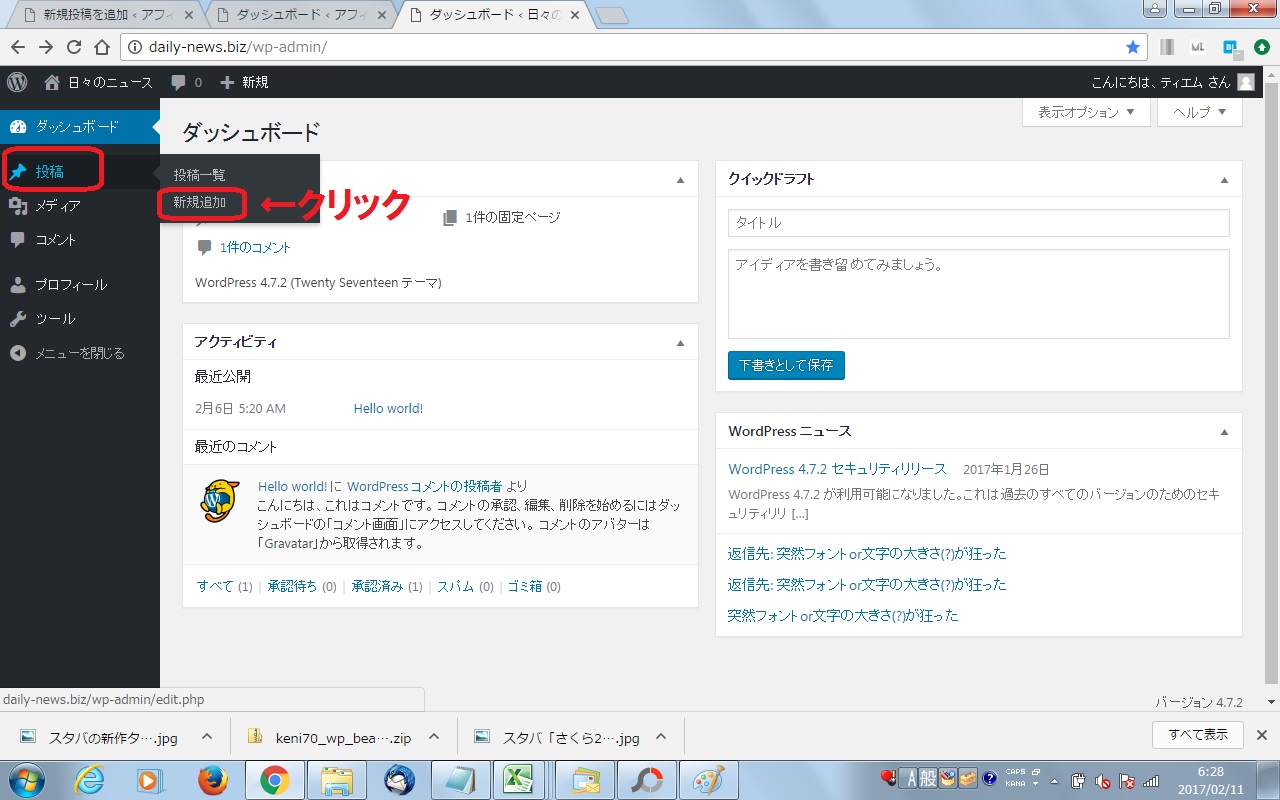
すると以下のような形で投稿画面が出てきます。1)タイトル、2)本文を入力した後に3)でカテゴリを選んでください。4)でプレビューで表示がないか確認して最後に5投稿ボタンを押します。
必要に応じて、記事のアドレスも調整しましょう。タイトルの下に「パーマリンク」という形で出てくるのでそこで編集する。
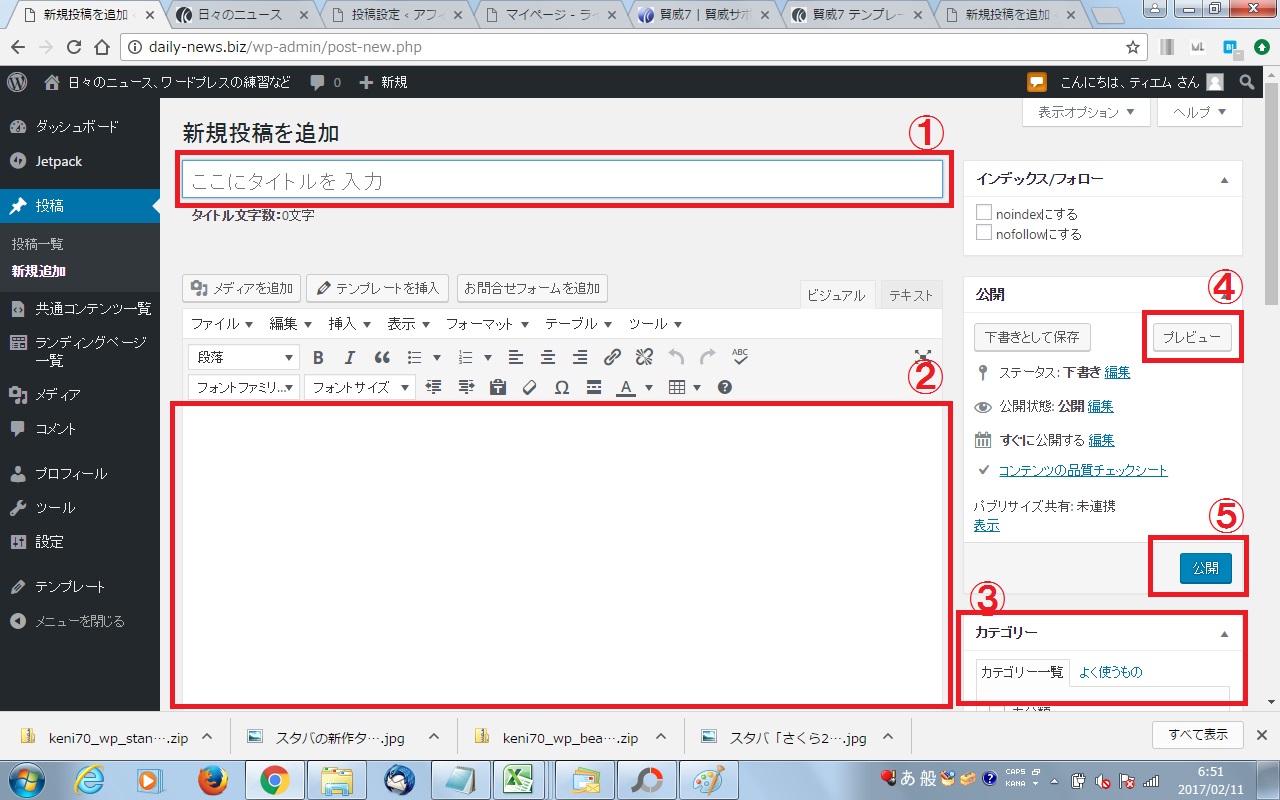
ワードプレスの見出し(見出し4)
このページでは見出しのところに(見出し2)とか(見出し3)とか書いています。(見出し2)とかは通常書きません。見出しを付けるとどのような形になるのか分かってもらうために付け加えています。
見出しをどんどん使ってみましょう。
ただし、ビジュアルモードで見た感じでは見出しを使っても分かりにくいです。どのような形で書かれているかは「プレビュー」で確認しましょう。
見出しを付ける方法は見出しを付けたい文章のところにカーソルを出して、そこで上部の編集メニューにある「段落」のところで好きな見出しサイズを選択します。

見出しは数字が小さいほうが上位になります。通常は「見出し2」もしくは「見出し3」から始めて、その中にも段落分けをしたい場合はそれよりも大きい数字の見出しを使うという形になります。
見出しを付けていない場合と付けた場合の違いは以下の通りです(以下の例では見出し4しか使っていません)。
上が見出しをつけていない場合。そして下が見出しを付けた場合です。
| 何故、見出しを使ったほうがいいのか?その理由は簡単です。見出しを使うことによって文章が読みやすくなります。例えば普通の本を読んでも章とか節とかの区切りがあるでしょう。そういった区切りがあるから読みやすくなるのです。 やはり見出しがないと読みにくいと思います。そういった区切りがあると頭を切り替えることができるので便利ですよね。別の文章になる場合など積極的に見出しを使うといいでしょう。もちろん、やたらと使うのもお勧めはできません。区切りの良いところで見出しをつけましょう。 結局のところ読んでもらう人が分かりやすいというのが一番良い文章と思われます。読んでもらう人にとって分かりやすい文章なのかどうか?投稿するときには気をつけたいところですね。 |
見出しを使う理由何故、見出しを使ったほうがいいのか?その理由は簡単です。見出しを使うことによって文章が読みやすくなります。例えば普通の本を読んでも章とか節とかの区切りがあるでしょう。そういった区切りがあるから読みやすくなるのです。 見出しがないと読みにくいやはり見出しがないと読みにくいと思います。そういった区切りがあると頭を切り替えることができるので便利ですよね。別の文章になる場合など積極的に見出しを使うといいでしょう。もちろん、やたらと使うのもお勧めはできません。区切りの良いところで見出しをつけましょう。 読んでくれる人のため結局のところ読んでもらう人が分かりやすいというのが一番良い文章と思われます。読んでもらう人にとって分かりやすい文章なのかどうか?投稿するときには気をつけたいところですね。 |
この2つの例を見れば分かるとおり、見出しを付けることによって文章が読みやすくなることが分かるでしょう。見出しを積極的に使って、読みやすい文章を作ってください。
ワードプレスも書いて覚える(見出し3)
結局のところ、ワードプレスも書いて覚えるというのが上達の早道です。そして、分からないところがあったら「検索」で調べてみましょう。
最近ではワードプレスで分からないことはほとんどネット検索で出てくるようになったのでうまくいかない場合は調べて試すということをやってみてください。
